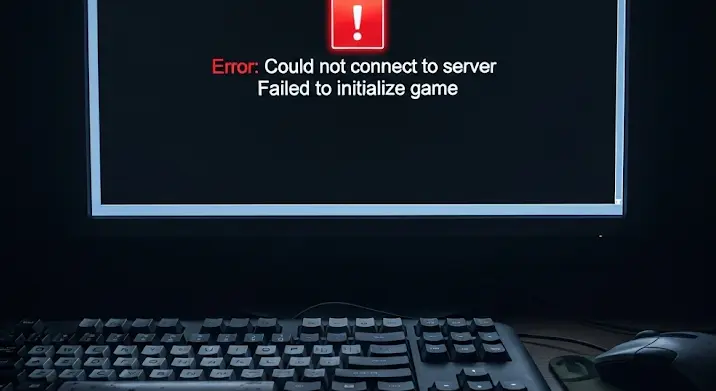
Nincs annál bosszantóbb, mint amikor a nap végén végre leülnél a kedvenc PC játékoddal játszani, de az Uplay, vagy ahogy ma már ismerjük, a Ubisoft Connect platform egyszerűen nem hajlandó elindulni. Egy fekete képernyő, egy hibaüzenet, vagy egyszerűen semmilyen reakció – mindez azonnali frusztrációt okozhat. Ne aggódj, nem vagy egyedül ezzel a problémával, és a jó hír az, hogy a legtöbb indítási probléma viszonylag egyszerűen orvosolható. Ez az átfogó útmutató segít neked lépésről lépésre azonosítani és megoldani a leggyakoribb Uplay/Ubisoft Connect indítási problémákat.
Miért Nem Indul az Uplay/Ubisoft Connect? – A Gyakori Okok
Mielőtt belevágnánk a konkrét megoldásokba, érdemes megérteni, mi okozhatja ezeket a problémákat. A hibák forrása rendkívül sokrétű lehet, a leggyakoribb okok közé tartoznak:
- Szoftveres konfliktusok: Más programok, különösen antivírus szoftverek vagy tűzfalak, blokkolhatják az Uplay működését.
- Korrupt fájlok: Sérült kliens- vagy játékfájlok, amelyek létfontosságúak az indításhoz.
- Elavult illesztőprogramok: Különösen a videokártya-illesztőprogramok frissítésének hiánya okozhat stabilitási problémákat.
- Hálózati problémák: Instabil internetkapcsolat, DNS-problémák vagy rossz portbeállítások akadályozhatják a kliens szerverekkel való kommunikációját.
- Rendszerproblémák: Elavult operációs rendszer, hiányzó vagy sérült rendszerfájlok (pl. DirectX, Visual C++ Redistributable).
- Szerveroldali problémák: Néha maga a Ubisoft szervereinek állapota okozhatja az indítási nehézségeket.
Átfogó Hibaelhárítási Útmutató – Lépésről Lépésre Megoldások
Az alábbiakban egy részletes útmutatót találsz, amely a legegyszerűbb, leggyakoribb megoldásoktól halad a bonyolultabbak felé. Érdemes ebben a sorrendben haladni, és minden lépés után tesztelni, hogy megoldódott-e a probléma.
1. Alapvető Ellenőrzések és Újraindítások
A PC és az Uplay/Ubisoft Connect Újraindítása
Ez tűnhet a legnyilvánvalóbbnak, de sokszor a legegyszerűbb megoldás. Az újraindítás megszüntetheti az ideiglenes szoftveres hibákat, memóriaszivárgásokat és a háttérben futó programok okozta konfliktusokat. Először próbáld meg bezárni az Uplay klienst (akár a Feladatkezelőből is, ha nem reagál), majd indítsd újra. Ha ez sem segít, indítsd újra a számítógépedet.
Internetkapcsolat Ellenőrzése és Ubisoft Szerverek Státusza
Győződj meg róla, hogy stabil és aktív internetkapcsolattal rendelkezel. Ellenőrizd a routeredet, próbálj meg más weboldalakat megnyitni. Ezen felül érdemes megnézni a Ubisoft Connect szerverek aktuális állapotát. Ezt általában a Ubisoft hivatalos támogatási oldalán vagy dedikált szerverstátusz ellenőrző weboldalakon teheted meg. Ha a szerverek leállás alatt vannak, nem tehetsz mást, mint várni.
Indítás Rendszergazdaként
A felhasználói jogosultságok hiánya gyakran okozhat indítási problémákat. Ha az Uplay/Ubisoft Connect nem rendelkezik a szükséges engedélyekkel a rendszerfájlokhoz való hozzáféréshez vagy a hálózati kommunikációhoz, nem fog elindulni. Keresd meg a Ubisoft Connect indítóikonját az asztalon vagy a Start menüben, kattints rá jobb gombbal, és válaszd a „Futtatás rendszergazdaként” opciót. Ha ez megoldja a problémát, beállíthatod, hogy a program mindig rendszergazdaként fusson: jobb egérgomb a parancsikonon -> Tulajdonságok -> Kompatibilitás lap -> jelöld be a „Program futtatása rendszergazdaként” opciót.
2. Szoftveres Frissítések és Fájlok Ellenőrzése
Uplay/Ubisoft Connect Kliens Frissítése
A Ubisoft rendszeresen ad ki frissítéseket a klienshez, amelyek hibajavításokat és teljesítménybeli fejlesztéseket tartalmaznak. Győződj meg róla, hogy a legfrissebb verziót használod. Az Uplay általában automatikusan frissít, de ha régóta nem indult el, vagy manuálisan telepítetted, érdemes lehet letölteni a legújabb telepítőt a hivatalos Ubisoft weboldalról és futtatni azt.
Videokártya Illesztőprogramok Frissítése
Az elavult vagy sérült videokártya-illesztőprogramok az egyik leggyakoribb oka a játékok és a játékplatformok összeomlásainak és indítási problémáinak. Látogass el az AMD, NVIDIA vagy Intel honlapjára (attól függően, melyik gyártó a videokártyád), és töltsd le a legújabb illesztőprogramot a kártyádhoz. Egy tiszta telepítés javasolt, amely eltávolítja a régi illesztőprogramokat a telepítés előtt.
Windows Frissítések Telepítése
Győződj meg róla, hogy a Windows operációs rendszered is naprakész. A Windows Update számos fontos rendszerfrissítést, biztonsági javítást és illesztőprogram-frissítést tartalmaz, amelyek elengedhetetlenek a szoftverek megfelelő működéséhez. Keresd a „Frissítések keresése” lehetőséget a Windows beállításaiban.
Játékfájlok Ellenőrzése
Ha az Uplay kliens elindul, de egy adott játék nem indul el vagy összeomlik, akkor valószínűleg a játékfájlok sérültek. Az Uplay/Ubisoft Connect beépített funkcióval rendelkezik a játékfájlok integritásának ellenőrzésére. Nyisd meg a klienst, menj a „Játékok” fülre, válaszd ki a problémás játékot, majd kattints a „Tulajdonságok” ikonra (általában egy fogaskerék), és válaszd a „Fájlok ellenőrzése” vagy „Játékfájlok integritásának ellenőrzése” opciót. Ez a funkció ellenőrzi a telepített fájlokat, és szükség esetén letölti a hiányzó vagy sérült részeket.
3. Biztonsági Szoftverek és Háttéralkalmazások
Antivírus és Tűzfal Ellenőrzése
Az antivírus szoftverek és a tűzfalak (beleértve a Windows beépített tűzfalát is) gyakran tévesen azonosíthatják az Uplayt vagy a játékait potenciálisan veszélyes szoftverként, és blokkolhatják a működését vagy az internethez való hozzáférését. Próbáld meg ideiglenesen kikapcsolni az antivírus szoftveredet és a tűzfaladat, majd próbáld meg elindítani az Uplayt. Ha ez segít, akkor add hozzá az Uplay/Ubisoft Connect és a problémás játékok futtatható fájljait a biztonsági szoftvered kivételeihez.
Háttéralkalmazások Bezárása és Tiszta Rendszerindítás
Más futó programok is okozhatnak konfliktusokat. Nyisd meg a Feladatkezelőt (Ctrl+Shift+Esc), és zárd be az összes felesleges alkalmazást, amely a háttérben fut, különösen azokat, amelyek overlay-eket, képernyőfelvételeket vagy hálózati monitorozást végeznek (pl. Discord overlay, GeForce Experience overlay, MSI Afterburner, VPN szoftverek). Ha a probléma továbbra is fennáll, végezz egy tiszta rendszerindítást. Ez a funkció a Windowsban lehetővé teszi, hogy a rendszert minimálisra csökkentett programokkal és szolgáltatásokkal indítsd el, így könnyebben azonosítható egy szoftveres konfliktus forrása.
4. Klienssel és Rendszerrel Kapcsolatos Megoldások
Uplay/Ubisoft Connect Cache Törlése
A kliens gyorsítótára (cache) sérült vagy elavult adatokkal telítődhet, ami indítási problémákat okozhat. A cache törlésével gyakran orvosolhatók ezek a gondok. A cache törléséhez navigálj a Ubisoft Connect telepítési mappájába (alapértelmezés szerint: C:Program Files (x86)UbisoftUbisoft Game Launcher), és töröld a „cache” nevű mappát. Ne aggódj, a kliens újraindításkor újra létrehozza azt.
Uplay/Ubisoft Connect Újratelepítése
Ha a fentiek egyike sem segített, valószínű, hogy maga az Uplay kliens telepítése sérült. Ebben az esetben a kliens teljes újratelepítése a legjobb megoldás. Először távolítsd el a Ubisoft Connectet a Windows „Programok hozzáadása vagy eltávolítása” menüpontjában. Ezután töröld az összes megmaradt fájlt a telepítési mappából, és újra indítsd a számítógépet. Végül töltsd le a legújabb telepítőt a hivatalos Ubisoft weboldalról, és telepítsd újra a klienst, lehetőleg rendszergazdaként futtatva a telepítőt.
Rendszerfájlok Ellenőrzése (SFC Scan)
Néha a Windows rendszerfájljai is megsérülhetnek, ami befolyásolhatja a programok működését. A Rendszerfájl-ellenőrző (SFC) eszköz segítségével ellenőrizheted és javíthatod ezeket a hibákat. Nyiss meg egy parancssort rendszergazdaként (keresd a „cmd”-t a Start menüben, jobb egérgomb -> Futtatás rendszergazdaként), majd írd be a következő parancsot: sfc /scannow és nyomj Entert. Ez eltarthat egy ideig, de automatikusan javítja a talált sérült fájlokat.
Kompatibilitási Mód Beállítása
Bár a legtöbb modern játék és kliens kompatibilis a legújabb Windows verziókkal, előfordulhat, hogy régebbi játékokhoz vagy bizonyos rendszerkonfigurációkhoz a kompatibilitási mód beállítása szükséges. Keresd meg az Uplay/Ubisoft Connect indítóikonját, jobb egérgomb -> Tulajdonságok -> Kompatibilitás lap -> és próbálj meg beállítani egy korábbi Windows verziót (pl. Windows 7 vagy 8). Ez ritkán szükséges, de érdemes megfontolni, ha minden más kudarcot vall.
DirectX és Visual C++ Redistributable Ellenőrzése
Sok játék és alkalmazás támaszkodik a Microsoft DirectX és Visual C++ Redistributable csomagjaira a megfelelő működéshez. Ezek hiánya vagy sérülése indítási problémákhoz vezethet. Győződj meg róla, hogy ezek a futtatókörnyezetek telepítve vannak és naprakészek. Általában a játékok telepítésekor ezek is feltelepülnek, de manuálisan is letölthetők a Microsoft hivatalos weboldaláról. Érdemes lehet a legújabb verziókat telepíteni.
5. Hálózati Problémák Orvoslása
DNS Flush és IP Újítás
A hálózati kapcsolatot érintő problémák, mint például a rossz DNS-beállítások, megakadályozhatják az Uplay szerverekhez való kapcsolódást. Nyiss meg egy parancssort rendszergazdaként, és futtasd a következő parancsokat, mindegyik után Entert nyomva:
ipconfig /flushdnsipconfig /releaseipconfig /renew
Ezek a parancsok törlik a DNS gyorsítótárat, és megújítják az IP-címedet, ami gyakran megoldja a hálózati kapcsolódási problémákat.
Port Továbbítás (Haladó Felhasználóknak)
Bonyolultabb hálózati beállítások esetén, különösen, ha router mögött vagy, szükség lehet bizonyos portok továbbítására az Uplay és a játékok számára. Ez egy haladó beállítás, amely a router beállítási felületén végezhető el. A Ubisoft támogatási oldalán megtalálhatók a szükséges portszámok. Ha nem vagy biztos a dolgodban, inkább kérj segítséget egy hozzáértő személytől, vagy hagyd ki ezt a lépést.
Hogyan Előzzük Meg a Jövőbeli Indítási Problémákat?
A megelőzés mindig jobb, mint a gyógyítás. Néhány egyszerű tipp, amellyel minimalizálhatod a jövőbeli Uplay/Ubisoft Connect indítási problémák esélyét:
- Rendszeres frissítések: Tartsd naprakészen az Uplay klienst, a Windows operációs rendszert és az összes illesztőprogramot, különösen a videokártyáét.
- Rendszeres karbantartás: Futtass lemezkarbantartót, töröld a temp fájlokat, és ellenőrizd a lemez hibáit.
- Biztonsági szoftver beállítása: Győződj meg róla, hogy az antivírus és a tűzfal megfelelően van beállítva, és kivételeket adtál hozzá az Uplay és a játékok számára.
- Ne telepíts gyanús szoftvereket: Kerüld a nem megbízható forrásból származó programok telepítését, amelyek konfliktusokat okozhatnak.
- Elegendő tárhely: Győződj meg róla, hogy elegendő szabad hely van a meghajtón, ahol a játékok és az Uplay telepítve vannak.
Mikor Keressük Fel a Támogatást?
Ha az összes fent említett lépést kipróbáltad, és az Uplay/Ubisoft Connect továbbra sem indul el, vagy továbbra is összeomlik, akkor itt az ideje, hogy felvedd a kapcsolatot a Ubisoft ügyfélszolgálatával. Készíts elő minden releváns információt: a problémád részletes leírását, a már kipróbált megoldásokat, a Windows verzióját, a hardveres specifikációkat, és ha vannak, akkor a hibaüzenetek képernyőképeit vagy a crash log fájlokat. Minél több információt adsz nekik, annál gyorsabban tudnak segíteni.
Összefoglalás
Az Uplay indítási problémák rendkívül frusztrálóak lehetnek, de a legtöbb esetben a megfelelő hibaelhárítási lépésekkel orvosolhatók. A legfontosabb, hogy légy türelmes és szisztematikus a probléma felderítése és megoldása során. A megfelelő karbantartással és odafigyeléssel a jövőben elkerülheted ezeket a kellemetlenségeket, és zavartalanul élvezheted a Ubisoft által kínált játékélményt. Reméljük, ez az útmutató segített neked visszatérni a játékba!
